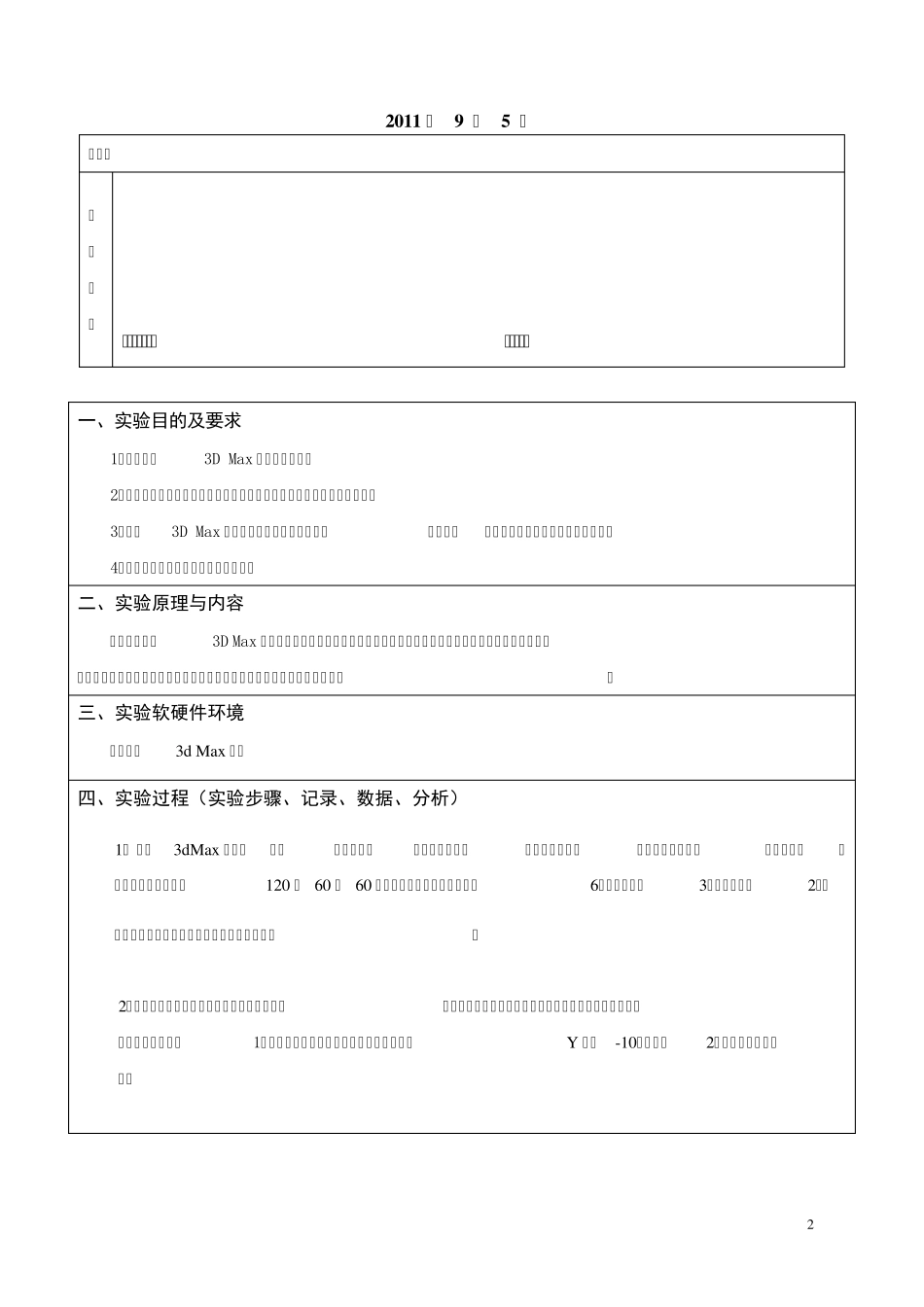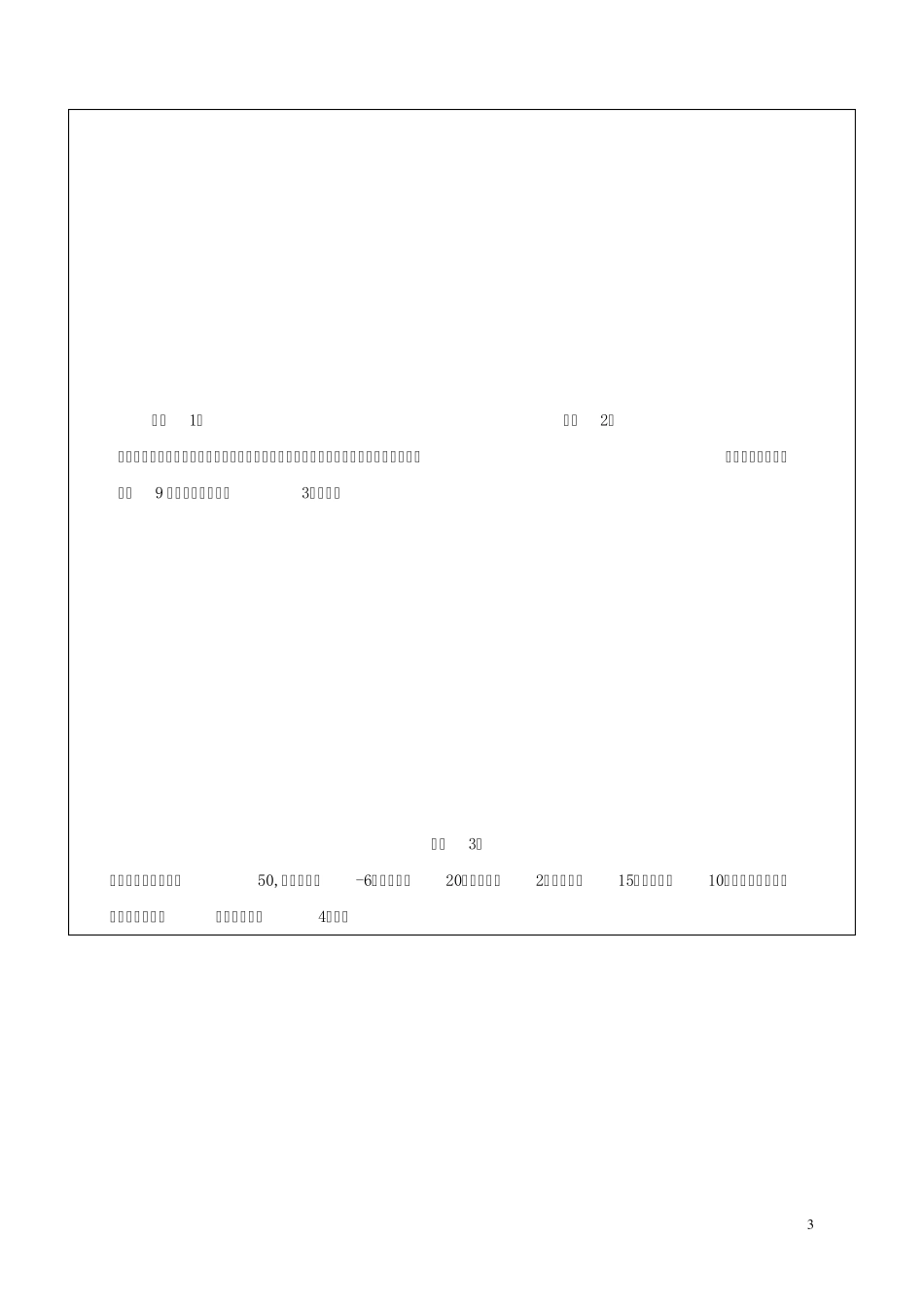1 课程名称 三维动画设计 实验序号 2 实验项目 机油桶的制作 实验地点 实验学时 4 实验类型 验证型 指导教师 实 验 员 专 业 班 级 学 号 姓 名 2 2 0 1 1 年 9 月 5 日 成绩: 教师评语 指导教师签名: 批阅日期: 一、实验目的及要求 1、学习使用3D Max 中长方体工具。 2、学会添加修改器中的多边形编辑,并能对点,线,面进行修改和处理。 3、利用3D Max 多边形建模技术中的【挤出】【轮廓】【目标焊接】等命令来制作机油桶。 4、学会新建文本,对字体进行处理等。 二、实验原理与内容 本实验是使用3D Max 中多边形建模技术,主要是掌握其中点、线、面的合理使用,使用修改器中的多边形编辑工具,利用挤出、轮廓、插入、目标焊接等工具完成机油桶的制作。。 三、实验软硬件环境 计算机、3d Max 软件 四、实验过程(实验步骤、记录、数据、分析) 1、 启动3dMax 软件,单击创建按钮,在下拉框中选择【标准基本体】中的对象类型选择【长方体】,在视图中创建一个长120 宽 60 高 60 的长方体,并将长度分段设为6,宽度分段为3,高度分段为2。为了便于操作可再单击【所有视图最大化显示】。 2、在修改器列表下拉框中选择【编辑多边形】,并在选择卷帘窗中选【顶点】接着在【顶视图】中选中第三四行,如【图1】,所示右键单击【移动并选择】设置偏移Y 值为-10,如【图2】所示,关闭对话框。 3 【图1】 【图2】 在【透视图】中单击右键勾选边面,接着选择卷帘窗中选【多边形】勾选【忽略背面】,用【移动对象】选择9 个多边形,如【图3】所示。 【图3】 再依次设置【挤出】50,、【轮廓】-6;【挤出】20、【轮廓】2;【挤出】15,【轮廓】10。(挤出类型都选择【局部法线】)结果如【图4】所示 4 【图4】 3 、选择【顶点】,在【顶视图】中选择其中两个顶点,如【图5 】所示。并利用【选择并移动】工具偏移,参数设置如【图6 】所示。 【图5 】 【图6 】 同样,在【顶视图】再选择两个顶点,如【图7 】所示,并利用【选择并移动】工具偏移,参数设置如【图8 】所示。 【图7 】 【图8 】 选择【多边形】工具,利用【选择对象】工具选中如【图9 】所示多边行,单击【挤出】右边按钮,设 5 置挤出高度为2 0 ,透视图如【图1 0 】所示。 【图9 】 【图1 0 】 4、在【左视图】选择【顶点】工具,利用【选择对象】工具选中如【图1 1 】所示,并利...